 |
6. WindowsXP‚جگف’è |
|
 |
|
6-1پDTCP/IP‚جگف’è |
|
 |
|
6-1-1پD |
|
پuƒXƒ^پ[ƒgپvƒ{ƒ^ƒ“‚ًƒNƒٹƒbƒN‚µپAƒXƒ^پ[ƒgƒپƒjƒ…پ[‚جپuƒRƒ“ƒgƒچپ[ƒ‹ƒpƒlƒ‹پv‚ًƒNƒٹƒbƒN‚µ‚ؤ‰؛‚³‚¢پB |
|
 |
|
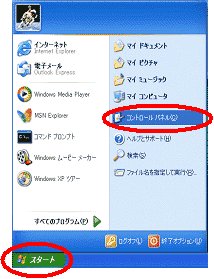 |
|
 |
|
6-1-2پD |
|
پuƒlƒbƒgƒڈپ[ƒN‚ئƒCƒ“ƒ^پ[ƒlƒbƒgگع‘±پv‚ًƒNƒٹƒbƒN‚µ‚ؤ‰؛‚³‚¢پB |
|
 |
|
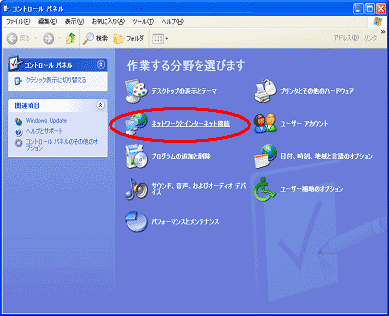 |
|
 |
|
6-1-3پD |
|
پuƒlƒbƒgƒڈپ[ƒNگع‘±پv‚ًƒNƒٹƒbƒN‚µ‚ؤ‰؛‚³‚¢پB |
|
 |
|
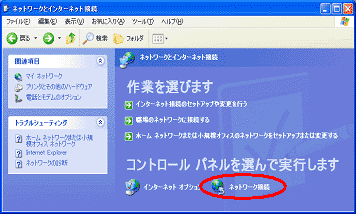 |
|
 |
|
6-1-4پD |
|
ƒpƒ\ƒRƒ“‚ة“±“ü‚³‚ê‚ؤ‚¢‚éLANƒAƒ_ƒvƒ^‚جƒAƒCƒRƒ“‚ً‰EƒNƒٹƒbƒN‚µپAƒvƒ‹ƒ_ƒEƒ“ƒپƒjƒ…پ[‚جپuƒvƒچƒpƒeƒBپv‚ًƒNƒٹƒbƒN‚µ‚ؤ‰؛‚³‚¢پB
پi’چپj‚±‚±‚إ•\ژ¦‚³‚ê‚ؤ‚¢‚éپuƒچپ[ƒJƒ‹ƒGƒٹƒAگع‘±پv‚ئ‚¢‚¤–¼ڈج‚حپA‚¨‹q—l‚جƒpƒ\ƒRƒ“‚ة‚و‚èˆظ‚ب‚éڈêچ‡‚ھ‚ ‚è‚ـ‚·پB |
|
 |
|
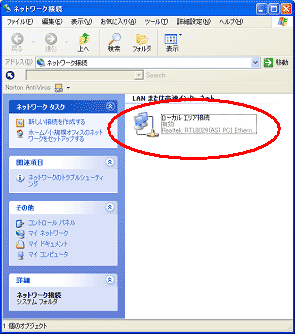
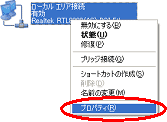 |
|
 |
|
6-1-5پD |
|
پuTCP/IPپv‚ً‘I‘ً‚µپAپuƒvƒچƒpƒeƒBپvƒ{ƒ^ƒ“‚ًƒNƒٹƒbƒN‚µ‚ؤ‰؛‚³‚¢پB |
|
 |
|
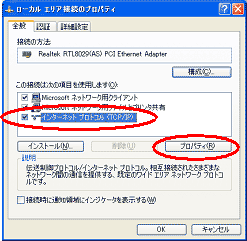 |
|
 |
|
6-1-6پD |
|
پuIPƒAƒhƒŒƒX‚ًژ©“®“I‚ةژو“¾‚·‚éپv‚ئپuDNSƒTپ[ƒoپ[‚جƒAƒhƒŒƒX‚ًژ©“®“I‚ةژو“¾‚·‚éپv‚ً‘I‘ً‚µپAپuڈعچ×گف’èپvƒ{ƒ^ƒ“‚ًƒNƒٹƒbƒN‚µ‚ؤ‰؛‚³‚¢پB |
|
 |
|
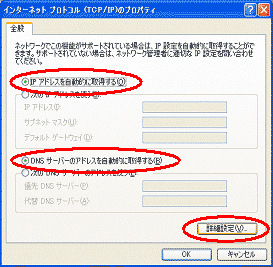 |
|
 |
|
6-1-7پD |
|
پuIPگف’èپvƒ^ƒu‚ً•\ژ¦‚µ‚ؤ‰؛‚³‚¢پB
‰؛گ}‚ج‚و‚¤‚ة‚ب‚ء‚ؤ‚¢‚邱‚ئ‚ًٹm”F‚µ‚ؤ‰؛‚³‚¢پB |
|
 |
|
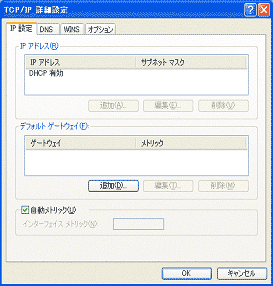 |
|
 |
|
6-1-8. |
|
پuDNSپvƒ^ƒu‚ً•\ژ¦‚µ‚ؤ‰؛‚³‚¢پB
پu‚±‚جگع‘±‚جƒAƒhƒŒƒX‚ًDNS‚ة“oک^‚·‚éپv‚جƒ`ƒFƒbƒN‚ًٹO‚µ‚ؤ‰؛‚³‚¢پB |
|
 |
|
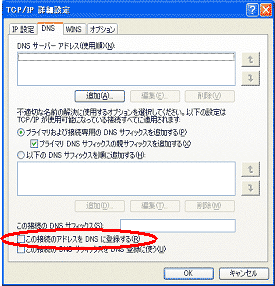 |
|
 |
|
6-1-9. |
|
پuWINSپvƒ^ƒu‚ً•\ژ¦‚µ‚ؤ‰؛‚³‚¢پB
‰؛گ}‚ج‚و‚¤‚ة‚ب‚ء‚ؤ‚¢‚邱‚ئ‚ًٹm”F‚µ‚ؤ‰؛‚³‚¢پB |
|
 |
|
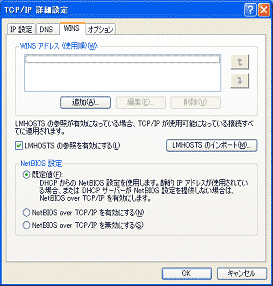 |
|
 |
|
6-1-10. |
|
پuƒIƒvƒVƒ‡ƒ“پvƒ^ƒu‚ً•\ژ¦‚µ‚ؤ‰؛‚³‚¢پB
‰؛گ}‚ج‚و‚¤‚ة‚ب‚ء‚ؤ‚¢‚邱‚ئ‚ًٹm”F‚µ‚ؤ‰؛‚³‚¢پB
پuOKپvƒ{ƒ^ƒ“‚ًƒNƒٹƒbƒN‚µ‚ؤ‰؛‚³‚¢پB |
|
 |
|
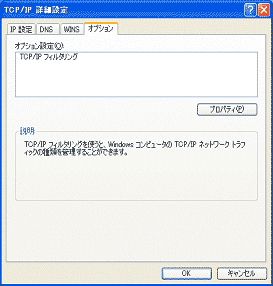 |
|
 |
|
6-1-11. |
|
پuڈعچ×گف’èپvƒ^ƒu‚ً•\ژ¦‚µ‚ؤ‰؛‚³‚¢پB
پuگف’èپvƒ{ƒ^ƒ“‚ًƒNƒٹƒbƒN‚µ‚ؤ‰؛‚³‚¢پB |
|
 |
|
 |
|
 |
|
6-1-11. |
|
پu‘S”تپvƒ^ƒu‚ً•\ژ¦‚µ‚ؤ‰؛‚³‚¢پB
پu–³Œّپv‚ةƒ`ƒFƒbƒN‚µ‚ؤ‰؛‚³‚¢پB
پuOKپv‚ًƒNƒٹƒbƒN‚µ‚ؤ‰؛‚³‚¢پB
|
|
پ¦‚½‚¾‚µپAƒpƒ\ƒRƒ“‚جƒپپ[ƒJپ[‚ة‚و‚ء‚ؤ‚حپAƒtƒ@ƒCƒ„پ[ƒEƒHپ[ƒ‹‚ً—LŒّ‚ةگف’è‚·‚éڈêچ‡‚à‚ ‚è‚ـ‚·‚ج‚إڈع‚µ‚‚ح‚¨ژg‚¢‚جƒpƒ\ƒRƒ“‚جƒپپ[ƒJپ[‚ة‚¨–âچ‡‚¹‚‚¾‚³‚¢پB |
|
 |
|
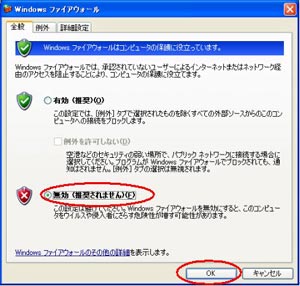
|
|
|
|
|
|
|